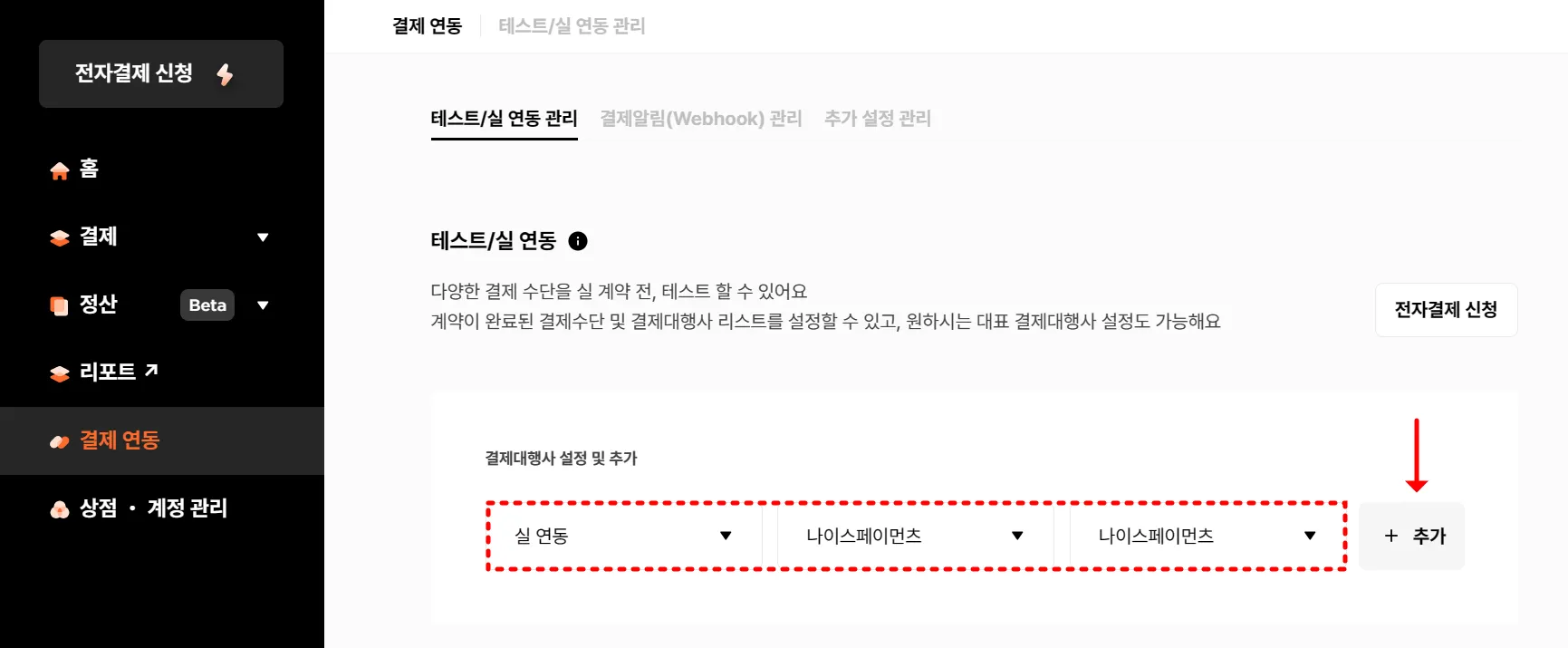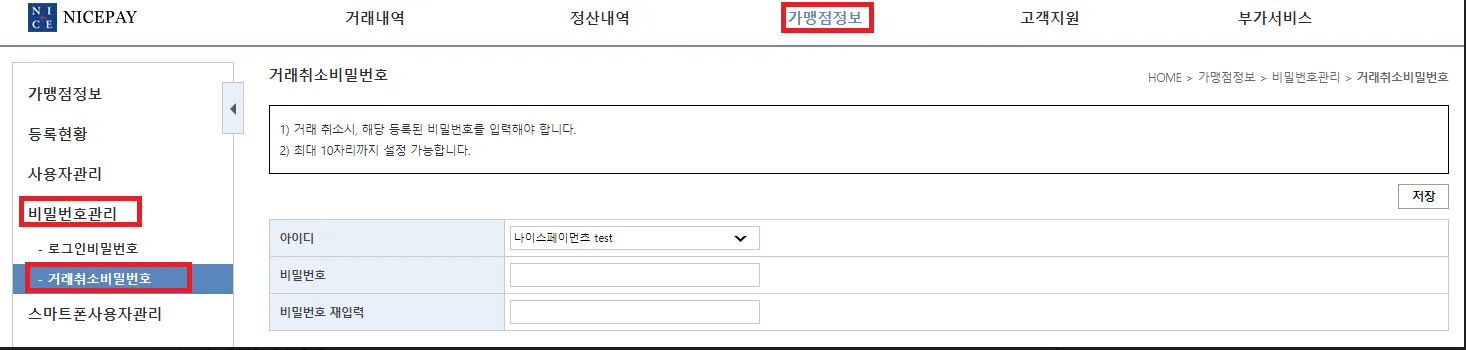체크사항
1.
발급된 상점아이디의 카드사 심사가 이루어지지 않았을 경우 결제가 실패되오니 카드사 심사완료 여부를 체크해주세요!
2.
나이스페이먼츠는PG사에서 제공하는 결제창 없이 API 통신으로 결제가 이루어지기 때문에 결제창을 직접 만드셔야하고, 직접 개발하시기 때문에 결제창 커스터마이징이 가능합니다.
3.
결제 과정에서의 암호화를 필수로 하여 보안에 신경써주셔야합니다.
(참고) 보안기준
설정 방법
1. 포트원 관리자 콘솔 회원가입
•
포트원 관리자콘솔에서 이메일 계정으로 회원가입을 진행합니다.
(이미 존재하는 계정이 있다면 로그인하여 접속합니다.)
2. 실 연동정보 설정
•
설정경로 : 결제 연동 > 실 연동 - 나이스페이먼츠 - 나이스페이먼츠 > +추가 > 상점정보 입력
•
상점정보
◦
채널속성 : 결제 선택
◦
결제채널이름 : 채널의 이름. 채널들을 구분하기 위한 용도로 사용되며 원하시는 이름으로 설정가능합니다. (단, 숫자, 공백, 글자, _, - 만 가능)
◦
PG상점아이디 (MID) : 나이스페이 계약 후 메일로 전달받는 상점아이디 (10자리, IMP 로 시작합니다)
▪
마지막 영문소문자 m을 반드시 붙여주세요! (예시 : IMP123456m )
◦
Key : 나이스페이 상점관리자페이지 내 조회가능
◦
3. PG 실 운영 상점정보 조회 방법
•
•